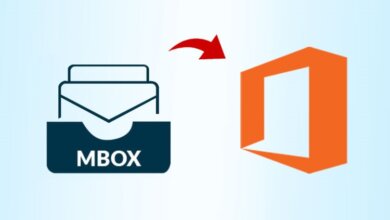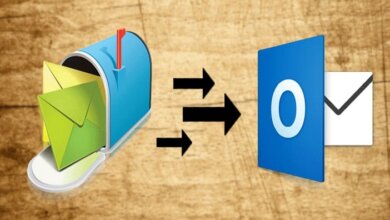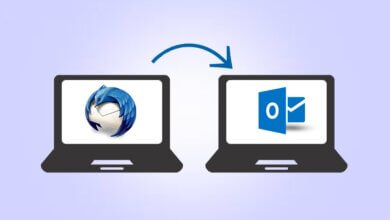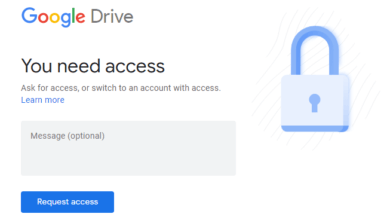Jinsi ya Kusafirisha Barua pepe za Gmail Kwa CSV Manually?
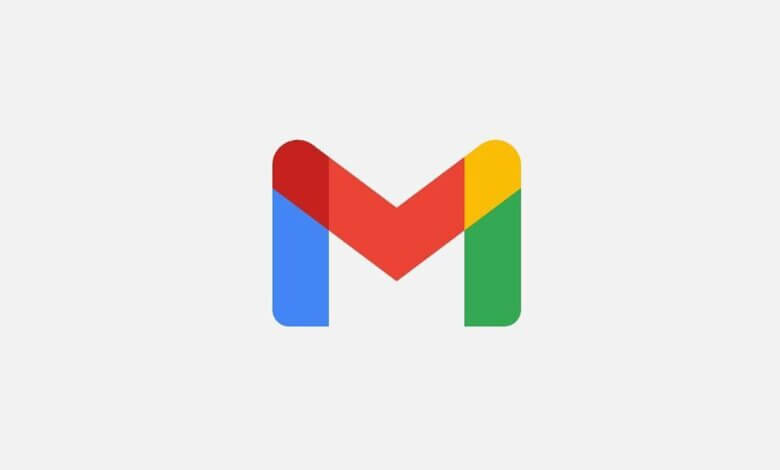
"Jinsi ya Kusafirisha Barua pepe za Gmail kwa Faili za CSV Manually? Nadhani ni kazi rahisi sana. Lakini bado, sijaweza kupata suluhisho la kufanya hivyo. Ninaona njia tofauti za kuingiza barua pepe za Gmail kwenye CSV. Lakini hakuna hata mmoja wao anayehamisha waasiliani wangu wa Gmail hadi CSV. Kuna mtu yeyote anaweza kunishauri juu ya njia ya kuanzisha mchakato huo?"
Gmail ni programu maalum ya kuhifadhi barua pepe inayodhibitiwa na Google. Huwezesha vipengele kwa watumiaji kuhifadhi data zao na kushiriki au kuzipokea kupitia barua pepe. Kwa upande mwingine, umbizo la faili la CSV(Thamani Zilizotenganishwa kwa koma) ni umbizo rahisi na rahisi la kuhifadhi data la jedwali. Mara nyingi hupatikana katika lahajedwali na hifadhidata. Zaidi ya hayo, mtu anaweza kuipata katika MS Excel, OpenOffice Calc, LibreOffice, na zaidi.
CSV ni umbizo la faili linalofikiwa na watu wote, na ni rahisi na kwa gharama ya chini kwa watumiaji kufikia barua pepe zao katika umbizo la faili la CSV. Katika blogu hii ya kiufundi, utapata suluhu kamili kwa swali lako: Jinsi ya Kuhamisha Barua pepe za Gmail Kwa CSV?
Suluhisho Bora la Kuhamisha Gmail kwa Faili ya CSV
Sehemu hii inakuelezea suluhu za kusafirisha barua pepe za Gmail ili kufungua katika aina mbalimbali za faili za CSV. Fuata hatua za kila njia kwa usahihi:
Jinsi ya Kuhifadhi Barua pepe za Gmail Manually
Hatua hizi za kuhamisha barua pepe za Gmail kwa faili za CSV ni rahisi. Lakini, inajumuisha kizuizi kimoja: mtu anaweza kutekeleza hatua hizi ikiwa ana barua pepe chache.
- Kuchagua na ufungue barua pepe unayotaka usafirishaji katika CSV.
- Sasa, bonyeza nukta tatu za wima na teua ujumbe wa Pakua kutoka kwa kunjuzi.
- Kisha ujumbe wako utahifadhiwa kwenye faili ya Faili ya EML. Kando na hilo, unaweza kufungua na kufikia data ya faili za EML katika kiteja tofauti cha barua pepe cha eneo-kazi kama vile MS Outlook, Thunderbird, Zimbra, nk.
- Ifuatayo, fungua lahajedwali mpya katika MS Excel na tone-tone faili ya EMIL iliyopakuliwa.
- Utapata dirisha ibukizi linaloonyesha ujumbe mpya bonyeza Ndio kuendelea.
- Zaidi ya hayo, barua pepe zitafunguliwa katika Mwonekano Uliolindwa kwa sababu ya usalama. Gonga kwenye kitufe cha Wezesha Kuhariri.
- Yako ujumbe wa barua pepe uliopakuliwa itaangaliwa katika umbizo la CSV.
- Hatimaye, bofya Faili >> Kitufe cha Hifadhi Kama ili kuipakua kwenye faili ya CSV.
Jinsi ya Kutoa Gmail kwa CSV Kupitia Kiendelezi cha Chrome
Kuongeza Barua pepe za Cloud HQ kwenye kiendelezi cha laha za Google ni chaguo bora la kuhamisha barua pepe za Gmail moja kwa moja kwenye umbizo la CSV. Hebu tujue jinsi itakavyofanya kazi.
- Kwanza kabisa, fungua Chrome na utafute kiendelezi kwa jina Hamisha barua pepe za Gmail kwa laha za Google na cloudHQ.
- Baada ya hapo, bonyeza kitufe cha Ongeza kitufe cha Chrome. Ndani ya dakika chache, kiendelezi kinaongezwa kiotomatiki na kitambulisho chako cha Gmail.
- Sasa, bonyeza-kushoto nukta tatu wima za folda ambayo ungependa kubadilisha barua pepe kutoka kwayo. Zaidi ya hayo, kutoka kwa orodha ya kunjuzi, teua Hifadhi lebo kwenye CSV au Hifadhi lebo kwa Majedwali ya Google.
- Cha Hifadhi Mipangilio/ Safu Chaguomsingi, chagua na yote unayotaka kutumia na ugonge Anza.
Kisha utaona ujumbe ulioonyeshwa hapa chini: - Baada ya kubonyeza Chaguo la kuanza, utapokea barua pepe iliyo na kiungo cha lahajedwali. Bonyeza kwenye kiungo ili kuifungua na kupanua barua pepe unayotaka hakikisho.
- Kumbuka: Huduma hii ina faida moja: inahifadhi barua pepe yako katika PDF. Zaidi ya hayo, sasisha toleo, ikiwa unataka kutekeleza uhamiaji wa wingi ya barua pepe za Gmail hadi CSV.
Jinsi ya Kuandika Gmail kwenye MS Outlook Kutumia IMAP
Njia nyingine ya kusafirisha barua pepe za Gmail katika umbizo la CSV ni kwa kuongeza akaunti ya Gmail katika MS Outlook. Baada ya kusanidi akaunti mtu anaweza kuhamisha barua pepe kwa urahisi katika umbizo la faili la CSV au PST. Kando na hilo, lazima uhakikishe kuwa uthibitishaji wa vipengele viwili vya Gmail umewezeshwa na una nenosiri la programu ya wahusika wengine wa Gmail.
Hatua za Kuzalisha Nenosiri la Programu
- Bonyeza kwenye ya Aikoni ya Akaunti ya Mtumiaji na uchague Dhibiti yako Chaguo la Akaunti ya Google.
- Katika ukurasa unaofungua, chagua Chaguo la usalama kutoka kwa jopo la kushoto.
- Scroll ukurasa washa Chaguo la Uthibitishaji wa Hatua Mbili na bomba kwenye Nenosiri za programu.
- Kuthibitisha kitambulisho chako kwa kuandika yako Vitambulisho vya Gmail na kubonyeza Kitufe kinachofuata.
- Sasa, kutoka kwa orodha kunjuzi, Chagua na Chagua Nyingine (Jina maalum) chaguo.
- aina Outlook kwenye uwanja tupu na ubofye Tengeneza kitufe.
- Mwishowe, nakala yako nenosiri la programu iliyotengenezwa na ubandike mahali popote salama. Bonyeza Kufanywa.
Ongeza Akaunti ya Gmail katika MS Outlook
- Fungua Outlook na bofya Kichupo cha faili.
- Ndani ya Sehemu ya habari, bomba kwenye Ongeza kitufe cha Akaunti.
- Kuingia kitambulisho cha akaunti ya barua pepe kwamba unataka kuongeza na gusa Unganisha.
- Kwenye mchawi mwingine, bandika iliyotengenezwa nenosiri la programu na kugonga Kitufe cha kuunganisha.
- Kuongeza mchakato wa Gmail a/c itaanza.
- Baada ya kukamilika, mchakato wa skanning ya akaunti yako ya Gmail Outlook inaonyesha Akaunti imeongezwa. Bofya kwenye Kitufe kilichokamilika.
Huhifadhi Barua pepe kwa Umbizo la CSV
- Bonyeza kwenye faili na uchague faili ya Fungua na Hamisha kitendo.
- Next, chagua Ingiza/Hamisha na bonyeza juu yake.
- Katika Uingizaji na Mchawi wa Hamisha, chagua na Hamisha kwa chaguo la Faili na bonyeza Ijayo.
- Katika Hamisha kwa Faili, pitia na Vipimo vya Comma Kinachotenganishwa na bonyeza Ijayo.
- Sasa, chagua folda unayotaka hamisha kama CSV na uguse Next.
- Bonyeza kwenye Kitufe cha kuvinjari kuongeza njia ya marudio kwa kuhifadhi faili mpya ya CSV.
- Baada ya hapo, bofya Kitufe kinachofuata kuendelea.
- Hatimaye, bomba juu ya Maliza kifungo kukamilisha hatua za kazi.
Jinsi ya Kusafirisha Barua pepe za Gmail Kwa CSV Kwa Kutumia Zana ya Wahusika Wengine
Zana ya Kuhifadhi Nakala ya Gmail ni zana salama na maarufu ya kusafirisha Barua pepe za Gmail katika umbizo la faili la CSV moja kwa moja bila upotezaji wowote wa data na kuruhusu watumiaji chelezo barua pepe za Gmail na viambatisho. Imeundwa mahususi kupakua barua pepe nyingi za Gmail kwenye CSV na miundo mingine ya faili kama vile PST, PDF, EML, MBOX, n.k. Pia inatoa kipengele cha kuhamisha barua pepe za Gmail hadi kwenye Office 365, Thunderbird, IMAP, Hotmail, AOL, n.k. Kwa kuongezea, programu ina uwezo wa kutosha kuondoa nakala za barua pepe na kuweka nakala rudufu ya barua pepe za Gmail.
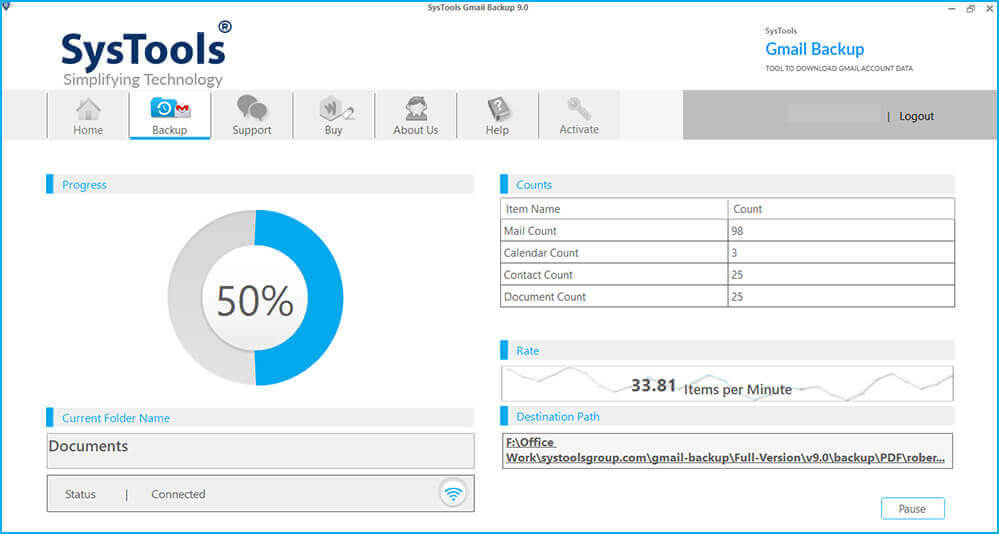
Hitimisho
Katika blogu hii, tumejadili mbinu tatu zinazofaa kupata suluhisho kamili la Jinsi ya Kusafirisha barua pepe za Gmail kwa faili za CSV. Lakini ikiwa unakabiliwa na suala lolote na hauwezi kutekeleza uhamiaji kwa kutumia hatua za ufumbuzi wa mwongozo. Unaweza kuchagua na programu ya kitaalamu ya wahusika wengine kufanya hivyo kwa mafanikio.
Jukumu hili lilikuwa la manufaa gani?
Bofya kwenye nyota ili kupima!
wastani binafsi / 5. Kuhesabu kura: